应用介绍
PixieStudio -WiFi Ver.-应用简介
PixieStudio -WiFi Ver.-2025更新内容
2012.11.21* Items were added.
PixieStudio -WiFi Ver.-功能介绍
《PixieStudio -WiFi Ver.-》是一个主屏幕小工具,用于开关Wi-Fi的功能。
使用方法:
1. 长按主屏幕,选择“小工具”。
2. 找到并选择“PixieStudio”小工具。
3. 小工具会显示在主屏幕上。
4. 点击“Pixie”上显示的天线标志,即可开关Wi-Fi。
进入“PixieStudio”:
1. 触摸主屏幕上的“Pixie”图标。
2. 打开设置界面。
3. 设置界面包括“PixieStudio”和“小工具设置”。
操作方法:
1. “PixieStudio”有“打开”和“关闭”两种状态,每30分钟变换一次。
2. 在“打开”状态下,点击“Pixie”开始制作项目。
3. 可以从“小工具设置”中选择制作项目,其中包括一个问号项目。
4. 制作完成的项目会显示在“小工具设置”的项目列表中,并可供选择。
自定义“Pixie”:
1. 可以从“小工具设置”中自定义“Pixie”的外观。
2. 在自定义完成后,点击“SET”按钮,主屏幕上的“Pixie”会反映设置。
以上是《PixieStudio -WiFi Ver.-》的功能说明。
PixieStudio -WiFi Ver.-产品特色
《PixieStudio -WiFi Ver.-》是一款功能强大的主屏幕Widget应用,可以方便地切换Wi-Fi的开关状态。通过使用这款应用,用户可以根据自己的喜好自定义主屏幕上的Pixie图标。
使用这款应用非常简单,只需按住主屏幕,选择“小工具”,然后选择“PixieStudio”。这样,PixieStudio的小部件就会显示在主屏幕上。用户只需点击Pixie图标上的天线标记,就可以方便地切换Wi-Fi的开关状态。
除了简单的切换功能,PixieStudio还提供了更多的个性化设置。用户可以点击主屏幕上的Pixie图标,打开设置界面。设置界面分为“Pixie Studio”和“小工具设置”两部分。在“Pixie Studio”中,用户可以选择自己喜欢的项目进行制作。在“小工具设置”中,用户可以自定义Pixie的外观。设置完成后,点击“SET”按钮即可将设置应用到主屏幕上的Pixie图标上。
PixieStudio还有一个特殊的功能,即每30分钟会自动切换一次状态,从“OPEN”变为“CLOSE”。在“OPEN”状态下,当用户触摸Pixie图标时,可以开始制作项目。制作完成后,项目会显示在“小工具设置”中,并可供选择。
PixieStudio的优点不仅在于其简单实用的功能,还在于其个性化定制能力。用户可以根据自己的喜好选择制作不同的项目,并自定义Pixie的外观,使其与主屏幕上的其他图标相协调。
总而言之,《PixieStudio -WiFi Ver.-》是一款功能强大、操作简单又具有个性化定制能力的主屏幕Widget应用。通过使用这款应用,用户可以轻松切换Wi-Fi的开关状态,同时还能根据自己的喜好制作和个性化Pixie图标。无论是对于喜爱定制化的用户还是对于需要频繁切换Wi-Fi状态的用户来说,这款应用都是一个实用又方便的选择。
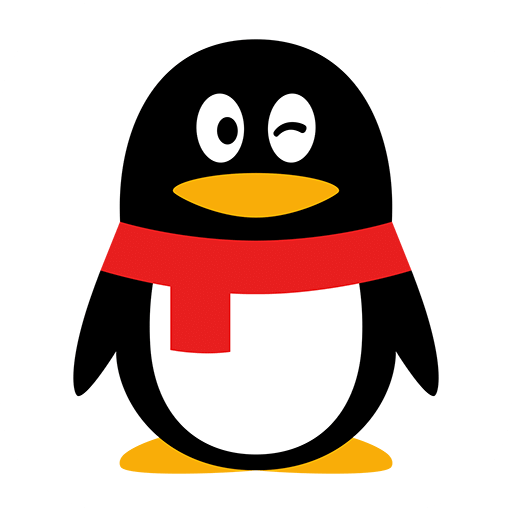


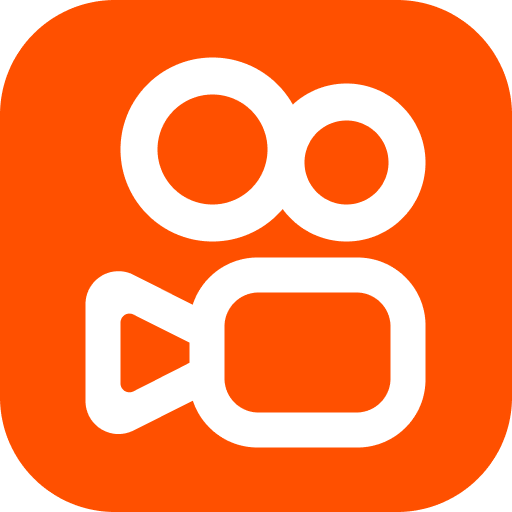




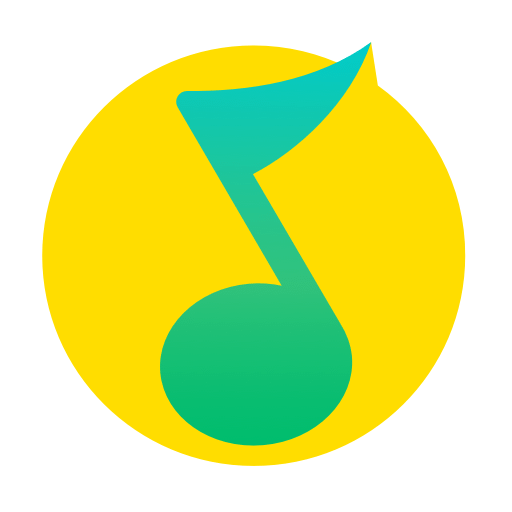





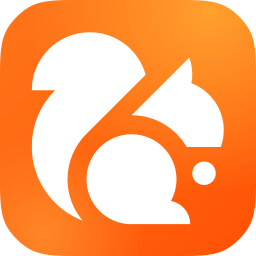
用户点评